
La réinitialisation d’usine supprimera-t-elle tout ? Trouvez la réponse ici

La réinitialisation d'usine efface-t-elle toutes les données d'un téléphone Android ? Absolument. Une fois la réinitialisation effectuée sur votre appareil Android , toutes vos données et vos paramètres personnalisés seront supprimés. Si vous souhaitez réinitialiser votre téléphone ou votre ordinateur, veuillez suivre ce guide, qui propose des étapes efficaces et précises pour effectuer cette opération.
Une réinitialisation d'usine, souvent appelée réinitialisation complète ou réinitialisation matérielle, restaure un appareil à ses paramètres d'origine. L'appareil retrouve ainsi son état initial, avec tous les programmes, paramètres et données personnelles installés par l'utilisateur supprimés. Cette procédure est fréquemment utilisée pour corriger des bugs logiciels ou effacer les données privées d'un appareil avant de le donner ou de le vendre.
Le mode de récupération efface-t-il les données ? Oui. La restauration des paramètres d'usine rétablit généralement l'état initial de l'appareil, tel qu'il était à sa sortie d'usine ; cela signifie que toutes les données utilisateur, les paramètres et les applications seront supprimés.
Réinitialiser votre téléphone effacera toutes vos données. Avant cette opération, assurez-vous donc de sauvegarder vos données importantes . Il existe de nombreuses méthodes pour sauvegarder les données de votre téléphone, notamment l'utilisation de logiciels spécialisés comme Coolmuster Android Assistant pour une sauvegarde rapide.
Après avoir lu le contenu précédent, nous connaissons déjà la réponse à la question : « Le mode de récupération efface-t-il toutes les Android ? ». Alors, comment effectuer une réinitialisation d'usine ? Sur les téléphones Android , il existe deux méthodes principales pour revenir aux paramètres d'usine : via le menu des paramètres ou via le mode de récupération. Voyons cela ensemble.
Effectuer une réinitialisation d'usine via le menu des paramètres du téléphone est généralement la méthode la plus simple. Vous pouvez suivre ces étapes :
Étape 1. Accédez au menu des paramètres de votre téléphone Android .
Étape 2. Faites défiler vers le bas et trouvez l'option « Système » ou une option similaire, puis appuyez pour entrer.
Étape 3. Dans le menu « Système », repérez et appuyez sur l’option « Réinitialiser » ou « Restaurer ».
Étape 4. Dans l'option « Réinitialiser » ou « Restaurer », vous trouverez peut-être l'option « Réinitialisation aux paramètres d'usine ». Appuyez dessus et suivez les instructions pour confirmer et exécuter cette action.

Si votre téléphone Android ne peut pas accéder à l'interface utilisateur normale, vous pouvez également tenter une réinitialisation d'usine via le mode de récupération. Généralement, cela nécessite d'appuyer sur des combinaisons de touches spécifiques pour accéder à ce mode. Voici la procédure :
Étape 1. Éteignez complètement votre téléphone. Pour accéder au mode de récupération, appuyez simultanément sur les boutons « marche/arrêt » et « volume » et maintenez-les enfoncés.
Étape 2. Utilisez les touches de volume pour naviguer dans le menu du mode de récupération jusqu'à trouver l'option « effacer les données/réinitialisation d'usine ». Pour la sélectionner, appuyez sur le bouton d'alimentation.

Étape 3. Lisez attentivement le message. Il décrit les étapes que votre téléphone suivra et les résultats possibles. Sélectionnez « Oui » ou « Confirmer » si vous êtes absolument certain(e) de vouloir continuer.
Étape 4. Laissez à votre téléphone le temps de terminer la procédure de réinitialisation. Il redémarrera ensuite automatiquement et rétablira ses paramètres d'usine.
Coolmuster Android Eraser permet de réinitialiser les appareils Android en un seul clic, effaçant ainsi définitivement toutes vos données et tous vos paramètres. De plus, il écrase les fichiers supprimés, empêchant efficacement toute récupération de vos données. Si vous souhaitez réinitialiser votre téléphone en profondeur, vous pouvez l'essayer.
Principales caractéristiques de Coolmuster Android Eraser
Suivez ces étapes pour tout supprimer sur Android avec Coolmuster Android Eraser :
01 Installez, téléchargez et activez Coolmuster Android Eraser. Connectez ensuite votre appareil Android à l'ordinateur à l'aide d'un câble USB.

02 Une fois la connexion de votre appareil Android réussie, lancez la procédure en appuyant sur le bouton « Effacer ».

03 Sélectionnez votre niveau de sécurité préféré (Faible, Moyen ou Élevé) à la troisième étape. Après avoir sélectionné une option, cliquez sur le bouton « OK » pour continuer.

04 Après vérification, l'application examinera rapidement votre appareil Android à la recherche de fichiers accessibles et commencera le processus d'effacement des données.

Vous pouvez regarder le tutoriel vidéo pour réinitialiser complètement votre appareil Android (2 minutes et 34 secondes) :
Vous souhaitez réinitialiser votre iPhone aux paramètres d'usine ? Suivez ce guide :
Étape 1. Déverrouillez votre iPhone et accédez aux Réglages.
Étape 2. Cliquez sur « Général » > « Transférer ou réinitialiser l’iPhone », puis choisissez « Effacer contenu et réglages ».
Étape 3. Saisissez ensuite votre code d'accès si vous y êtes invité, puis appuyez sur « Continuer » pour démarrer le processus de réinitialisation.

Remarque : Vous pouvez également réinitialiser votre iPhone à distance grâce à la fonctionnalité Localiser d’iCloud. De plus, si vous souhaitez écraser les données supprimées de votre iPhone, vous pouvez utiliser Coolmuster iOS Eraser .
Existe-t-il une fonction de réinitialisation sur un PC Windows ou Mac ? Bien sûr, les ordinateurs disposent d’une fonction de réinitialisation d’usine, et réinitialiser un ordinateur est très simple.
Sur un PC Windows
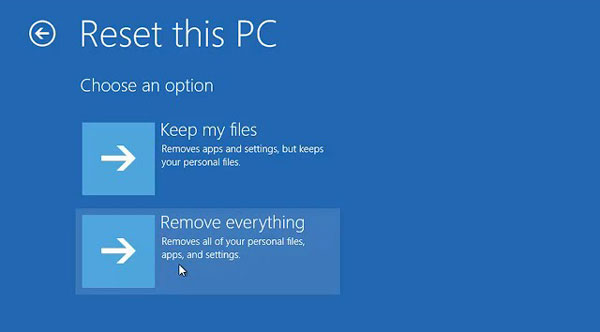
Sur un ordinateur Mac
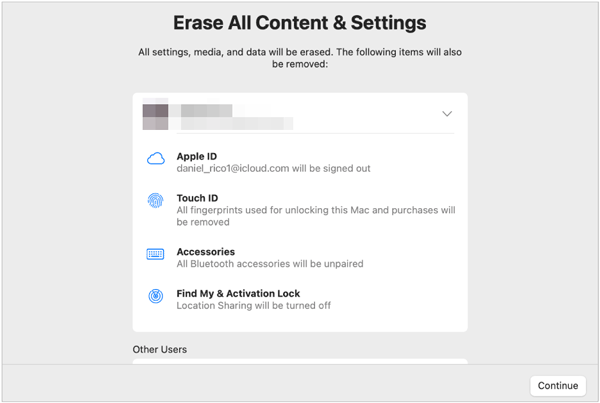
Vous savez donc que redémarrer un appareil ne supprime pas tout, mais qu'une réinitialisation d'usine efface toutes les données et tous les paramètres. Pensez à sauvegarder vos fichiers importants avant de réinitialiser votre téléphone ou votre ordinateur. Pour réinitialiser les appareils Android , vous pouvez utiliser Coolmuster Android Eraser . Ce programme efface définitivement vos données et paramètres et écrase complètement les données supprimées.
Articles connexes :
Comment effacer complètement les données d'un téléphone Android avant de le vendre ?
Comment supprimer facilement les chansons en double d'un téléphone Android ?
Comment supprimer les contacts en double sur Android en quelques minutes ?

 Gomme et nettoyant de téléphone
Gomme et nettoyant de téléphone
 La réinitialisation d’usine supprimera-t-elle tout ? Trouvez la réponse ici
La réinitialisation d’usine supprimera-t-elle tout ? Trouvez la réponse ici





